IP アドレスによって WordPress 管理者アクセスを制限する方法
公開: 2024-07-20望ましくないゲストや Web 攻撃者から Web サイトを保護したい場合、どのような選択肢がありますか? 1 つの方法は、WordPress 管理者アクセスを IP アドレスによって制限することです。 この記事では、それが重要な理由とその方法について説明します。 紹介から始めましょう。
インターネット プロトコル (IP) アドレスは、通信にインターネット プロトコルを使用するコンピュータ ネットワークに接続されている各デバイスに与えられる番号です。 その主な機能は、ホストまたはネットワーク インターフェイスを識別し、ネットワーク内でのホストの位置を提供することです。
IP アドレスは、ローカル ネットワークでもグローバル インターネットでも、ネットワーク上でデバイスが相互に通信するために不可欠です。 現在、IPv4 (32 ビット) と IPv6 (128 ビット) の 2 つのバージョンの IP アドレスが使用されており、IPv4 が最も広く使用されています。
WordPress 管理者アクセスを IP アドレスで制限する必要があるのはなぜですか?
さまざまな理由により、WordPress 管理者アクセスを IP アドレスによって制限したい場合があります。 以下にその一部を紹介します。
- アクセスの制御: IP アドレスによってアクセスを制限すると、WordPress サイトの管理領域にログインできるユーザーをより高度に制御できるようになります。 これは、異なる場所やデバイスを使用する複数の管理者がいる場合に役立ちます。
- ハッカーの攻撃: WordPress 管理ダッシュボードへのアクセスを特定の IP アドレスに制限することで、ハッカーの攻撃のリスクを軽減できます。 これらの攻撃には、ユーザー名とパスワードを自動的に推測する試みが含まれます。 したがって、ハッカーがユーザー名とパスワードを入手した場合でも、続行するには正しい IP アドレスが必要になります。
- 許可されていない訪問者:許可されたユーザーのみが管理エリアにアクセスできます。 これにより、ユーザー名とパスワードに依存するだけでなく、追加のセキュリティ層が提供されます。 さらに、ユーザーに提供する一時的なログインを制御するのにも役立ちます。
これで、WordPress 管理者アクセスを IP アドレスによって制限する必要がある理由がわかりました。 次のセクションでは、タスクを適切に実行する方法を説明します。
WordPress 管理者アクセスを IP アドレスで制限するにはどうすればよいですか?
IP アドレスによって WordPress 管理者アクセスを制限するには、さまざまな方法があります。 その中で最も簡単なのは、サードパーティのプラグインを使用してこの制限をインストールすることです。
Restricted Site Accessプラグインを使用して手順を示します。 これは、さまざまな脅威からサイトを保護するために使用できる、20,000 以上のアクティブなインストールを持つシンプルなプラグインです。
それでは、プロセスから始めましょう。
まず、WordPress プラグイン セクションに移動し、プラグインをインストールして有効化します。
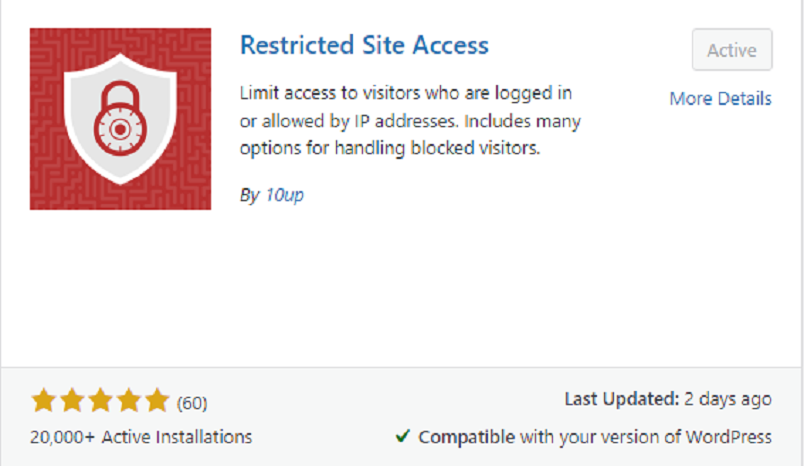
次に、 [設定] » [読み取り]に移動します。

「ログインしている訪問者または IP アドレスによって許可されている訪問者にサイトへのアクセスを制限する」オプションが表示されます。 このオプションは、無制限の IP アドレス、サイトの可視性、制限された訪問者を制御します。 デフォルトで選択されています。 その上にある他の 2 つのオプションを選択すると、これを無効にできます。
今後、 「制限された訪問者の処理」の下に 4 つのオプションが表示されます。 一つずつ見ていきます。
- WordPress ログイン画面に送信する:権限のない訪問者には WordPress のログイン画面が表示されます。
- 指定した Web アドレスにリダイレクトする:このオプションを選択すると、システムに追加した URL に訪問者が送信されます。
- 簡単なメッセージを表示する:このオプションは、訪問者に Web メッセージを表示します。 ユーザーに制限事項を通知します。
- ページを表示する:このオプションでは、訪問者に制限ではなく、サイトからのメッセージが表示されます。

サイトに無制限にアクセスするには、 「無制限の IP アドレス」オプションを使用して IP アドレスを追加します。 IP アドレスを入力し、 「追加」をクリックします。 完了したら、「変更を保存」をクリックします。
さまざまな場所で活動するチームがいて、無制限のアクセスを許可する必要があるとします。 その場合、サブネット プレフィックスを使用して、単一または範囲の IP アドレスを手動で追加できます。

WordPress ページのログイン URL を変更するにはどうすればよいですか?
IP アドレスによって WordPress 管理者アクセスを制限するために必要な作業はこれだけです。 ただし、セキュリティ上の懸念はこれで終わりではありません。 WordPress はデフォルトではログインページを非表示にしません。 ユーザーが WordPress がログイン URL をどのように処理するかを知っていれば、その URL を見つけることができます。 これは、管理者アカウントの資格情報を取得した人は誰でも、Web サイトに完全にアクセスできることを意味します。 それでも、WordPress 管理者 URL を変更して、Web サイトとログインページを侵入から保護することができます。
WordPress ページのログイン URLを変更する方法を理解するために、プラグインWPS Hide Login を使用します。
まず、プラグインをインストールして有効化します。
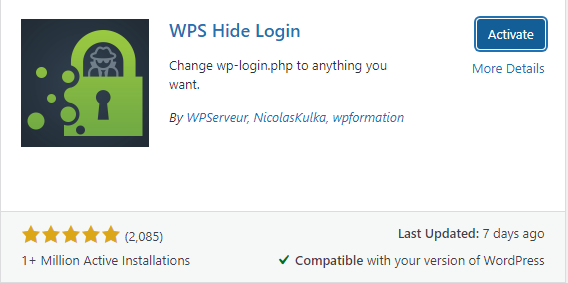
次に、 [設定] » [WPS ログインを非表示]に移動します。
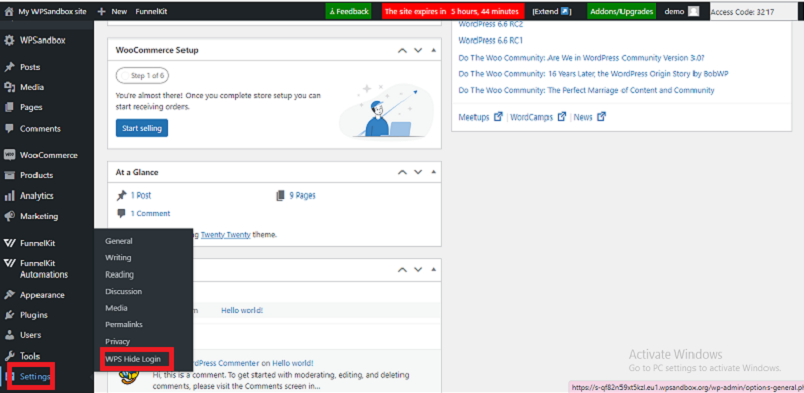
「ログイン URL 」および「リダイレクト URL 」オプションはここにあります。
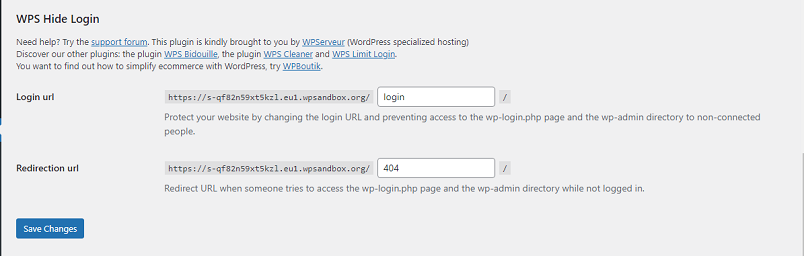

ログインURLを変更し、「変更を保存」をクリックします。 今後、Web サイトのバックエンドにアクセスするには、変更したログイン URL を入力する必要があります。
新しいログイン URL を忘れた場合は、FTP クライアントを使用してプラグイン ファイルを削除できます。 Web サイトからプラグインを削除すると、ログイン URL も削除されます。 その後、/wp-admin URL を使用して Web サイトにログインできます。
ボーナス: 最高の WordPress セキュリティ プラグイン
今日はセキュリティについて説明したので、セキュリティ ソリューションについてさらに深く掘り下げてみましょう。 WordPress は人気がありよく知られているコンテンツ管理システムです。 これは安全なプラットフォームですが、依然としてサイバー攻撃に対して脆弱です。
プラグインは、WordPress サイトをサイバー脆弱性から保護するための優れた方法です。 サイトの安全性をさらに高めるのに役立つ 3 つのプラグインを紹介します。
- ワードフェンス
- オールインワンの WordPress セキュリティとファイアウォール
- ディフェンダー
それぞれが何を提供するのか見てみましょう。
1.ワードフェンスのセキュリティ
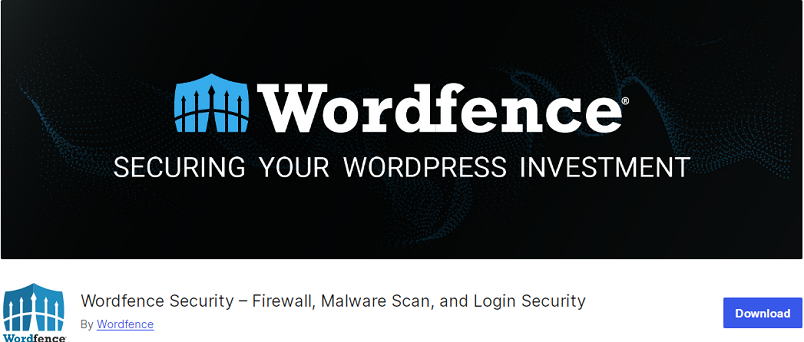
予算が低い場合は、 Wordfence Securityが良い選択肢です。 このプラグインの最大の機能は、悪意のあるトラフィックを識別してブロックする Web アプリケーション ファイアウォール (WAF) です。 このプラグインは悪意のある IP をブロックして、サイトの負荷を保護し、軽減します。 Wordfence Security を使用すると、WordPress との緊密な統合が可能になり、エンドポイントでサイトを保護できます。
統合されたマルウェア スキャナーを使用して、悪意のあるコードやコンテンツを含むリクエストをブロックできます。 ログイン試行を制限することで、ブルート攻撃から Web サイトを保護することもできます。 ログインのセキュリティについては、リモート システムの最も安全な形式である 2 要素認証 (2FA) を利用できます。
Wordfence Central を使用すると、複数のサイトを 1 か所で保護できます。 さらに、誰かがあなたのサイトにアクセスしようとしたり、パスワードを侵害したりすると、すぐに警告と位置情報が届きます。
特徴
- 悪意のあるトラフィックを特定してブロックします
- 統合されたマルウェア スキャナーがリクエストをブロック
- リアルタイムのファイアウォール ルールとマルウェア シグネチャの更新
- リアルタイム IP ブロックリストはすべてのリクエストをブロックします
価格設定
Wordfence はフリーミアム プラグインです。 無料でダウンロードするには、WordPress プラグイン リポジトリにアクセスしてください。 プレミアム バージョンの料金は119 ドル/年です。
2. オールインワンの WordPress セキュリティ
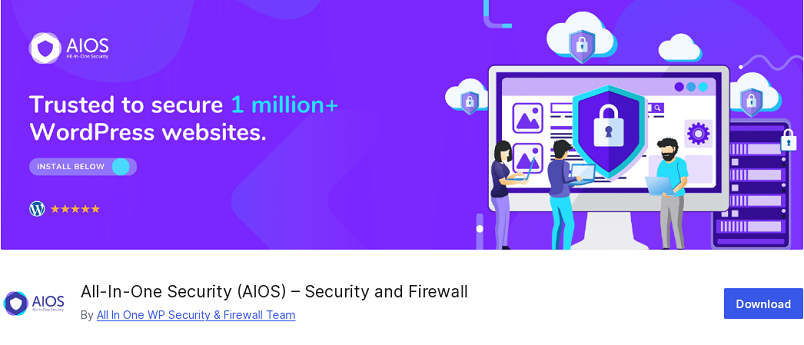
All-in-One WordPress Security (AIOS) は、使いやすく、最高評価のセキュリティおよびファイアウォール WordPress プラグインです。 ボットやブルート フォース攻撃からサイトを保護するログイン セキュリティ ツールを提供します。 WordPress の「管理者」ログイン ページのカスタム URL を構成すると、ボットからログイン ページを非表示にすることができます。 ユーザーを無期限にログインさせたくない場合は、かなりの時間が経過した後にそのようなユーザーを強制的にログアウトできます。
Google reCAPTCHA、Cloudflare Turnstile、およびハニーポットを登録ページに実装して、スパム登録を防ぐことができます。 ブランドに損害を与え、SEO に影響を与える可能性のあるスパム コメントを回避できます。 このプラグインを使用すると、インターフェイスを通じて .htaccess および wp-config.php ファイルを編集することで、高度なセキュリティ対策を迅速に実装できます。
このプラグインは、セキュリティ アクティビティと設定を監視する集中ダッシュボードを提供し、サイトのセキュリティ体制の管理を容易にします。 また、新たなセキュリティの脅威や脆弱性に対処するためのアップデートも定期的に送信されます。 このプラグインは、フォーラムとドキュメントを通じてサポートを提供します。
主な特長
- 使いやすい
- セキュリティ脅威からの自動保護
- ログインページをボットから隠す
- ロボット検証
価格設定
AIOS はフリーミアム プラグインです。 WordPress プラグイン リポジトリから無料でダウンロードできます。 プレミアム バージョンの料金は、2 つのサイトで年間 70 ドルです。
3. ディフェンダーのセキュリティ
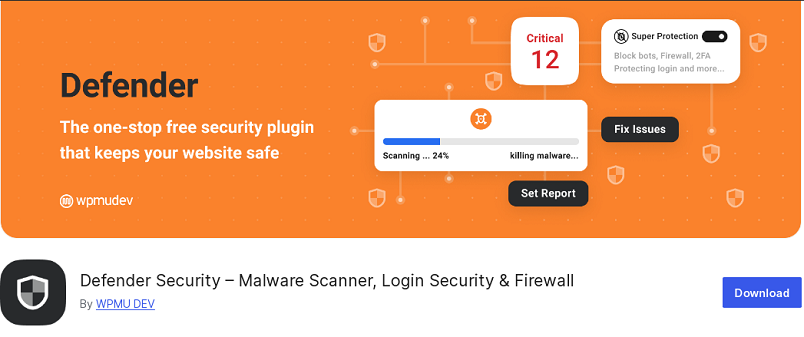
Defender Security は、ファイアウォール、ログイン セキュリティ、マルウェア スキャナーなどの多くのセキュリティ機能を提供するもう 1 つの WordPress セキュリティ プラグインです。 セキュリティ ファイアウォールは IP ブロックを実装することでブルート フォース攻撃から保護し、マルウェア スキャナーはマルウェアによるファイルの変更や予期しない変更をチェックします。
一方、2 要素認証 (2FA) は、アプリ検証、ブルート フォース、デバイス電子メールの紛失、Web 認証、WooCommerce 2FA などのログイン攻撃を通じてサイトのセキュリティを向上させます。 場所と国に基づいて IP ブロックを有効にしてサイトを保護することもできます。
Defender プラグイン パスワードの侵害から保護することでセキュリティを強化し、選択した役割を持つユーザーにパスワードのリセットを強制します。
主な特長
- マルウェアスキャナー
- WordPress セキュリティ ファイアウォール
- 二要素認証 (2FA)
- ログインマスキング
- 404 検出セキュリティ
価格設定
Defender はフリーミアム プラグインです。 WordPress プラグイン リポジトリから無料でダウンロードできます。 プレミアム バージョンの料金は 1 サイトあたり月額 15 ドルです。
結論
皆さん、この記事はこれで終わりです。
その中で、IP アドレスと、WordPress 管理者アクセスを IP アドレスによって制限することが不可欠である理由について説明しました。 IP アドレスによって WordPress 管理者アクセスを制限することは、セキュリティを向上させる効果的な方法です。 アクセスを信頼できる IP のみに制限すると、不正アクセスや潜在的なセキュリティ侵害のリスクが軽減されます。 バックアップ計画を維持し、IP の変更を定期的に監視することで、セキュリティを強化できます。
WordPress 管理者アクセスを IP アドレスで制限する他の方法をご存知ですか?
以下のコメントセクションでお知らせください。
また、以下で共有する記事を含め、WordPress のセキュリティ管理に関する有益な記事の膨大なコレクションを確認することもできます。
- WooCommerce サイドバーをカスタマイズする方法
- WordPress でディレクトリの参照を無効にする方法
- WordPress VPS ホスティングプロバイダーベスト 9
